オーダー管理でのFAQのガイド付きジャーニの作成
AIエージェントをガイド付きジャーニとともに使用して、Oracle Order Managementで販売オーダーを作成および管理する方法に関する質問に答えます。
ポリシー文書、契約、政府規制など、様々な情報ソースをアップロードできます。 エージェントは、これらのソースを使用して、オーダー管理作業領域での販売オーダーの管理方法に関する特定の質問に回答します。
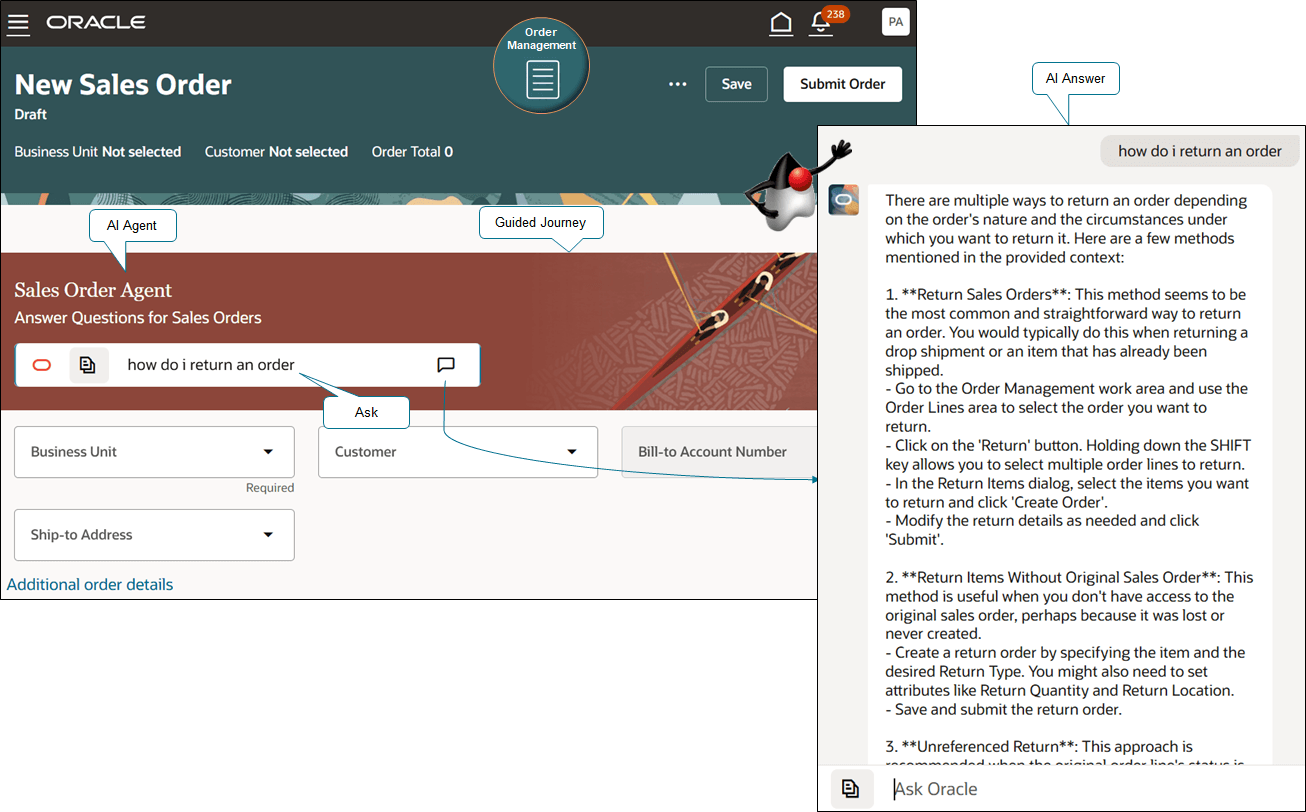
たとえば、次の方法があります。
- 販売オーダーを返品します。
- クローズ済販売オーダーを取り消します。
- オーダー明細を分割します。
- 待ち状態の購買依頼がある直接出荷を取り消します。
- 販売オーダーの一部のみを返品します。 返品した部品のクレジットを受け取り、返品数量を在庫に戻します。
- 販売オーダーが自国の貿易協定要件を満たしていることを確認してください。
- 地球温暖化を低減するため、販売オーダーが環境規制を満たしていることを確認してください。
有効化のステップ
販売オーダーの管理方法に関するよくある質問に回答するエージェントを作成するとします。
準備
- ポリシー文書、契約、政府規制など、販売オーダーを管理するための会社のポリシーを含むソース文書を識別してアクセスします。
この例では、Oracle Order Managementのテクニカル・リファレンス(文書ID 2051639.1)に移動し、Payloads_and_Other_Example_Files.docx添付ファイルを開いてから、次のファイルをダウンロードします。
- Order Management.pdfを使用します。 オーダー管理の使用方法を説明するOracleドキュメントが含まれています。
-
Our Return Policies.pdf。 架空の会社の返品ポリシーの例が含まれています。
これらは、ガイド付きジャーニでのAIエージェントの使用サブトピックにあります。 このファイルには、Oracle Order Managementで販売オーダーを作成および管理する方法を説明するドキュメントが含まれています。
- 必要な権限があることを確認します。 このトピックの「アクセス要件」の項を参照してください。
- Visual Builder Studioを設定します。 詳細は、次を参照してください。
- Oracle Cloudアプリケーションを拡張するためのVB Studioの設定
- Visual Builderエクスプレス・モードでのOracle Cloudアプリケーションの拡張
- Visual Builder Studioを使用したSCM Redwoodアプリケーション・ページの拡張
- 「設定および保守」作業領域に移動し、「管理者プロファイル値の管理」タスクを使用して、次のプロファイル・オプションをYに設定します。
このプロファイル・オプションの設定
実行可能なこと
ORA_HCM_VBCS_PWA_ENABLED
管理インタフェースにアクセスします。
ORA_PER_GUIDED_JOURNEYS_SETUP_REDWOOD_ENABLED
ガイド付きジャーニ設定ページを使用します。
ORA_PER_AGENT_TASK_TYPE_GUIDED_JOURNEYS_ENABLED
ガイド付きジャーニでエージェントを設定します。
ソースの追加
- 「ホームページ」 > 「自分のクライアント・グループ」 > 「表示を増やす」 > ctrl+fに移動し、「AIエージェントの構成」をクリックします。
- 「エージェント」ページで、「ツール」 > 「追加」をクリックします。
- 「新規文書ツール」ページで、次の値を設定します。
属性
値
名前
販売オーダー・エージェントのソース
摘要
FAQに回答するソース文書。
- 「文書」の下の「追加」をクリックし、次の値を設定します。
属性
値
名前
自分のポリシー文書
摘要
FAQに回答するソース文書。
- 「ドラッグ・アンド・ドロップ」をクリックし、「Order Management.pdfファイルの使用」を追加し、「保存」をクリックして、ページ上部の「保存」をクリックします。
- 「ツール」ページで販売オーダー・エージェントの「ソース」を検索し、結果の鉛筆をクリックします。
- 販売オーダー・エージェントの「ソース」ページで、追加したソースの鉛筆をクリックし、ステータスを「公開準備完了」に変更し、「保存」をクリックして、ページ上部の「保存」をクリックします。
- Our Return Policies.pdfファイルについて、この手順を繰り返します。
エージェントの追加
- 「エージェント」 > 「追加」をクリックし、値を設定して、「追加」をクリックします。
属性
値
名前
販売オーダー・エージェント
コード
FOM_SALES_ORDER_AGENT
摘要
販売オーダーのFAQに回答するエージェント。
カテゴリ
その他
- 「エージェント」ページでFOM_SALES_ORDER_AGENTを検索し、検索結果の鉛筆をクリックします。
- 販売オーダー・エージェントのページの「ツール」で、販売オーダー・エージェントのソースを追加し、「保存」をクリックして、ページ上部の「保存」をクリックします。
- 「スケジュール済プロセス」作業領域に移動し、「エージェント文書の処理」スケジュール済プロセスを実行します。 ステータスが「成功」になるまでモニターします。
- 「AIエージェントの構成」作業領域に戻り、編集用に販売オーダー・エージェントの「ソース」をオープンし、各ソースのステータスが「公開済」であることを確認します。
ジャーニの追加とテスト
- 「ホームページ」 > 「自分のクライアント・グループ」 > 「表示を増やす」 > ctrl+fに移動し、「ガイド付きジャーニ」をクリックします。
- 「ガイド付きジャーニ」ページで、「作成」をクリックし、値を設定して、「下書きの作成」をクリックします:
属性
値
名前
オーダー管理のガイド付きジャーニ
コード
GUIDED_JOURNEY_FOR_ORDER_MANAGEMENT
- オーダー管理の「ガイド付きジャーニ」ページで、このタスクを追加し、「保存」 > 「アクティブ化済」をクリックします。
属性
値
タスク名
販売オーダー・エージェント
タスク摘要
販売オーダーの質問に答える
タスク・タイプ
エージェント
構成
販売オーダー・エージェント
オーダー管理作業領域では、ジャーニのバナーにタスク名およびタスク摘要が表示されます。 作業領域のスタイルと一致するように、ヘッドラインの大文字表記を使用することをお薦めします。
- 「ホームページ」 > 「オーダー管理」 > 「表示を増やす」 > 「販売オーダー(新規)」に移動します。
- 「設定および処理」 > Visual Builder Studioでのページの編集をクリックします。
- Visual Builder Studioで、OMOrderPageJourneyCodeプロパティをGUIDED_JOURNEY_FOR_ORDER_MANAGEMENTに設定し、「公開」をクリックします。
- ガイド付きジャーニを使用して、様々な質問をします。 ソース文書と照合して、回答が正しいことを確認します。
ガイド付きジャーニのプロンプトのすぐ左にあるアイコンをクリックし、アップロードしたソースの1つを選択します。 異なるソースに対して同じ質問をします。 回答が、選択したソースからのコンテンツのみを提供する方法を確認します。
ヒントと考慮事項
- 必要な数のソース文書を追加できます。
- 複数のエージェントおよび複数のジャーニを作成できます。
- ソース文書は.pdfファイルである必要があり、イメージを含めることはできません。 そうしないと、スケジュール済プロセスは失敗します。
- 技術参照からImplementing Order Management.pdfをダウンロードし、ソースとして追加できます。 オーダー管理の実装方法を説明するOracleドキュメントが含まれています。 非常に技術的な性質があり、オーダー管理作業領域を使用するオーダー入力スペシャリストではなく、オーダー管理者を対象としています。
主なリソース
アクセス要件
次の権限を含む構成済ジョブ・ロールが割り当てられているユーザーは、この機能にアクセスできます。
- インテリジェント・エージェントの管理(HRC_MANAGE_AI_AGENT_PRIV)
- インテリジェント・エージェント・チャットへのアクセス(HRC_ACCESS_AI_AGENT_CHAT_PRIV)
- オーダーの開始(FOM_CREATE_ORDER_PRIV)
- オーダーの表示(FOM_VIEW_ORDERS_PRIV)
- オーダーの改訂(FOM_REVISE_ORDER_PRIV)
これらの権限は、この更新の前に使用可能でした。